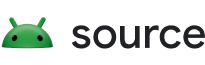Administración del dispositivo
Prueba: Cts Verifier > Device Administration > Device Admin Tapjacking Test
com.android.cts.verifier.admin.tapjacking.DeviceAdminTapjackingTestActivity
La prueba es susceptible de interpretación si se comporta como se espera o no. Se puede presionar los botones a través de la superposición, pero es posible que se genere una descripción poco clara.
El botón para activar el administrador debe estar inhabilitado y no debe registrar ningún toque.
No es posible activar la app de administrador de dispositivos, pero se muestra un aviso. Debido a que otra app se muestra sobre estas opciones, Configuración no puede responder a tu acción. Por lo tanto, el toque se registra y aún es posible presionar Cancelar y Desinstalar app.
A continuación, se muestran los resultados esperados del paso 3.
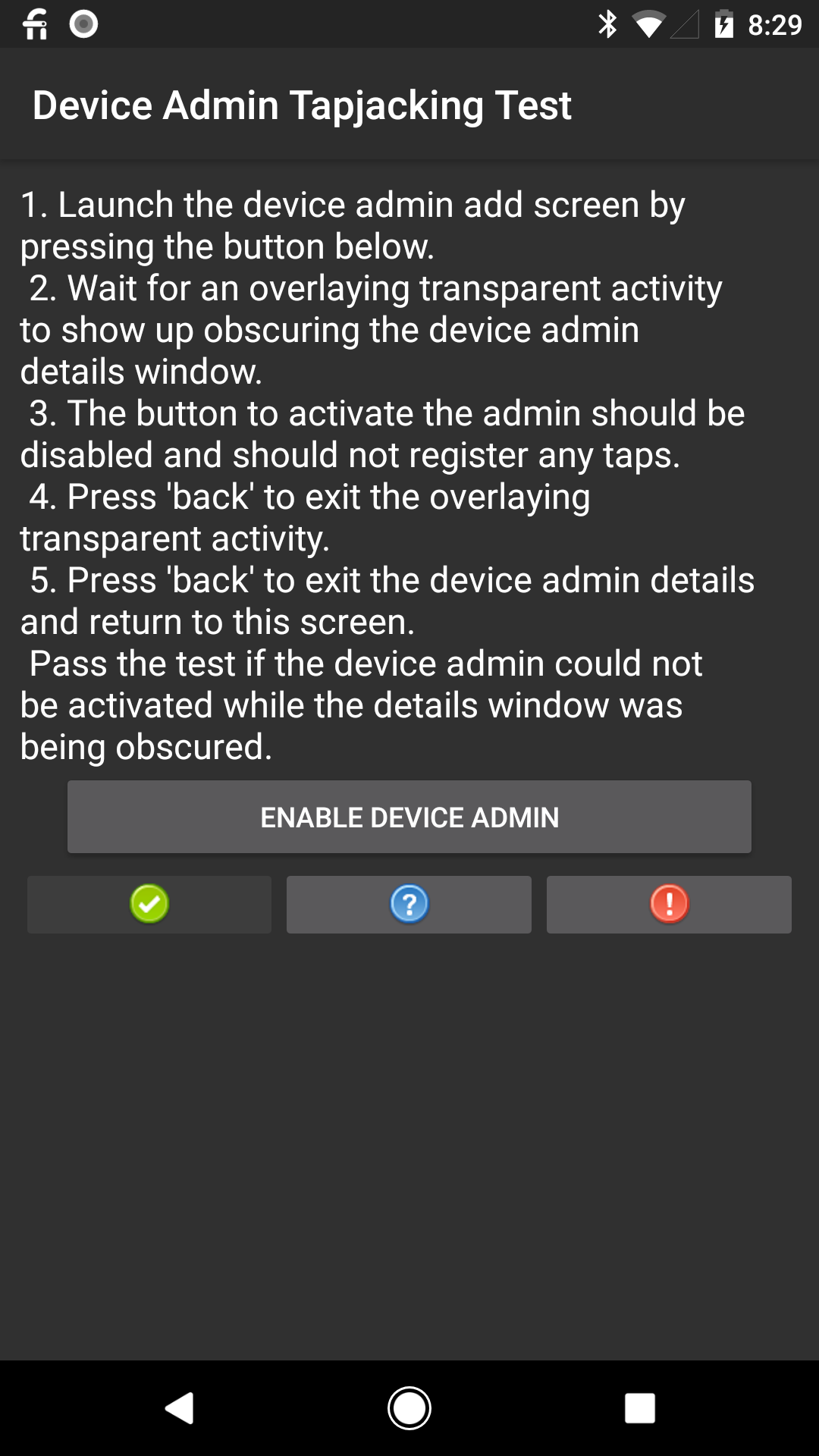
|
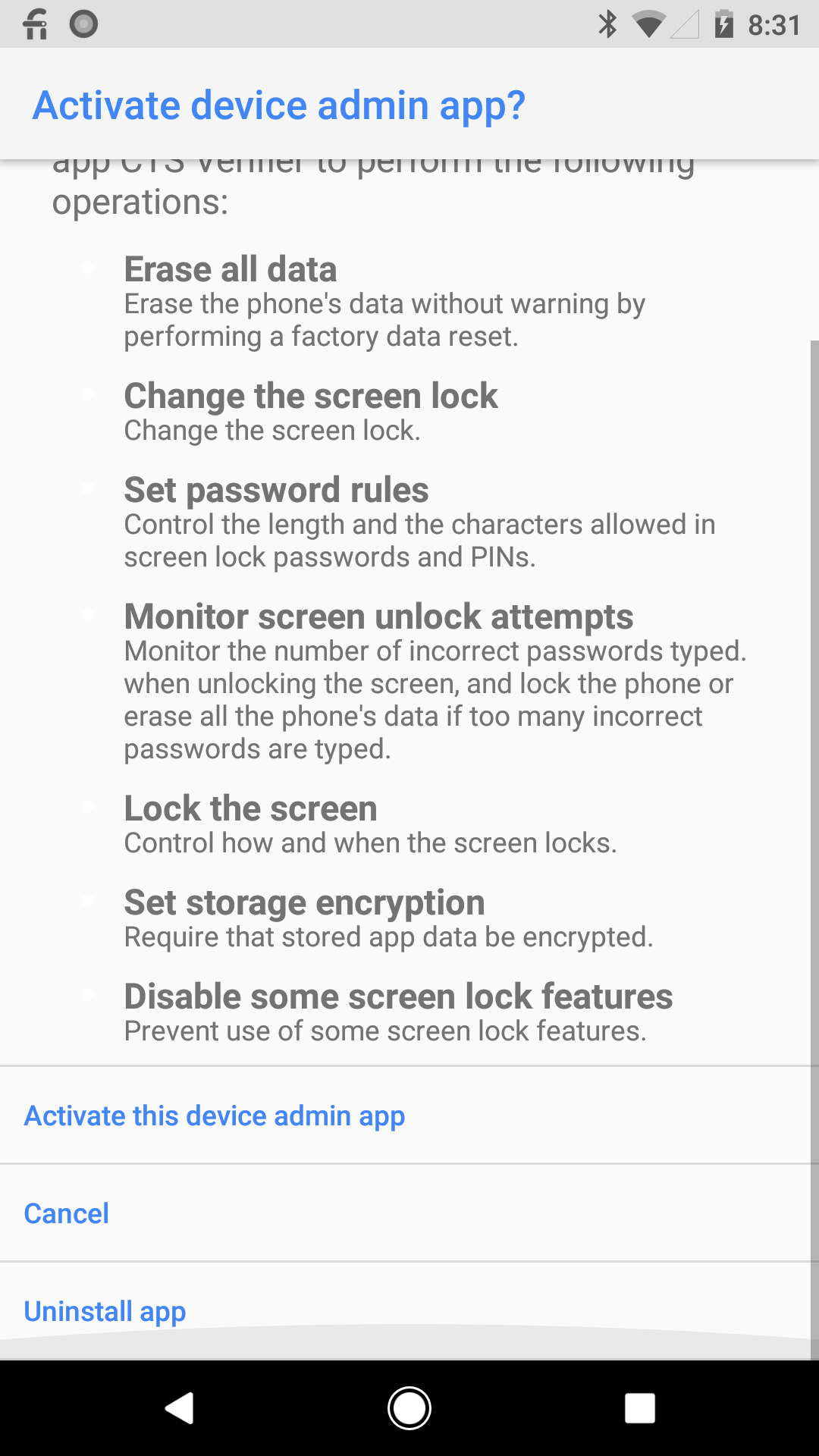
|
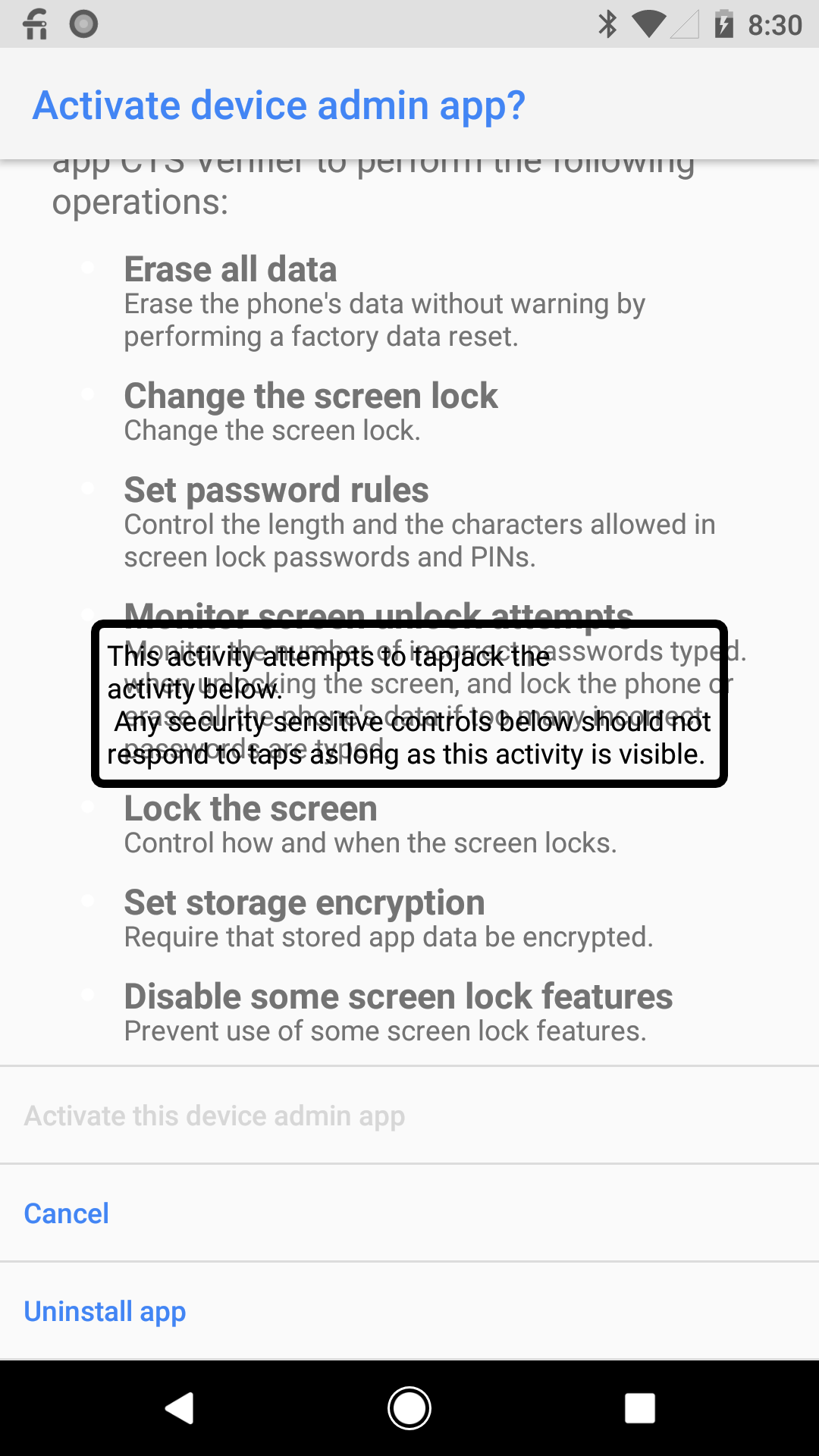
|
| 3. Presiona [HABILITAR ADMINISTRADOR DEL DISPOSITIVO]. | 3.1. La opción [Activar esta app de administración del dispositivo] está habilitada. | 3.2. La opción [Activar la app de administración de este dispositivo] está inhabilitada. |
Figura 1: Resultados esperados para la prueba de administración de dispositivos.
Prueba del dispositivo complementario
La prueba del dispositivo complementario es com.android.cts.verifier.companion.CompanionDeviceTestActivity.
Es posible que no quede claro si la prueba finalizó correctamente después de seleccionar el dispositivo en la lista y presionar Aceptar.
Consulta los resultados esperados a continuación.
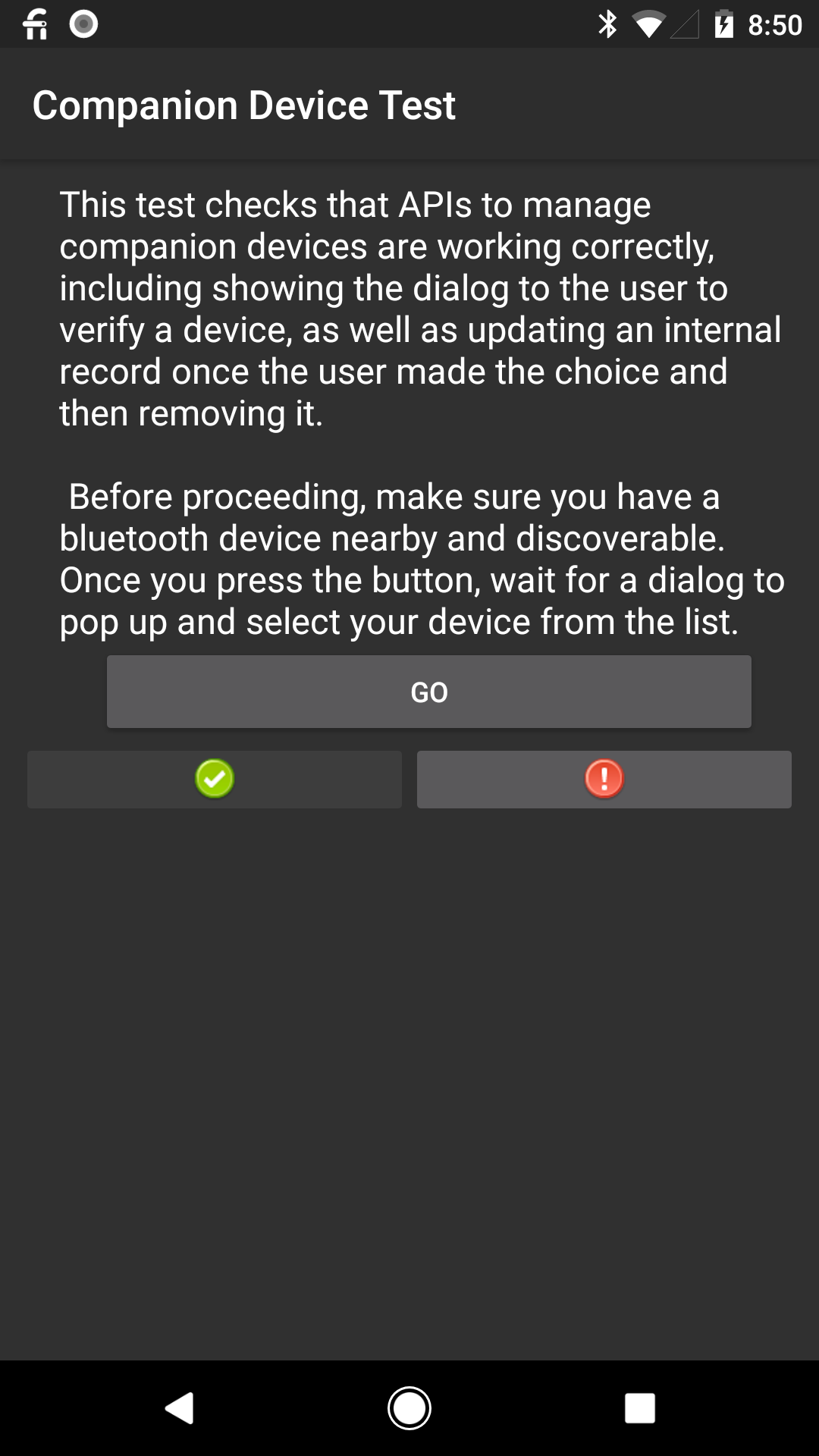
|
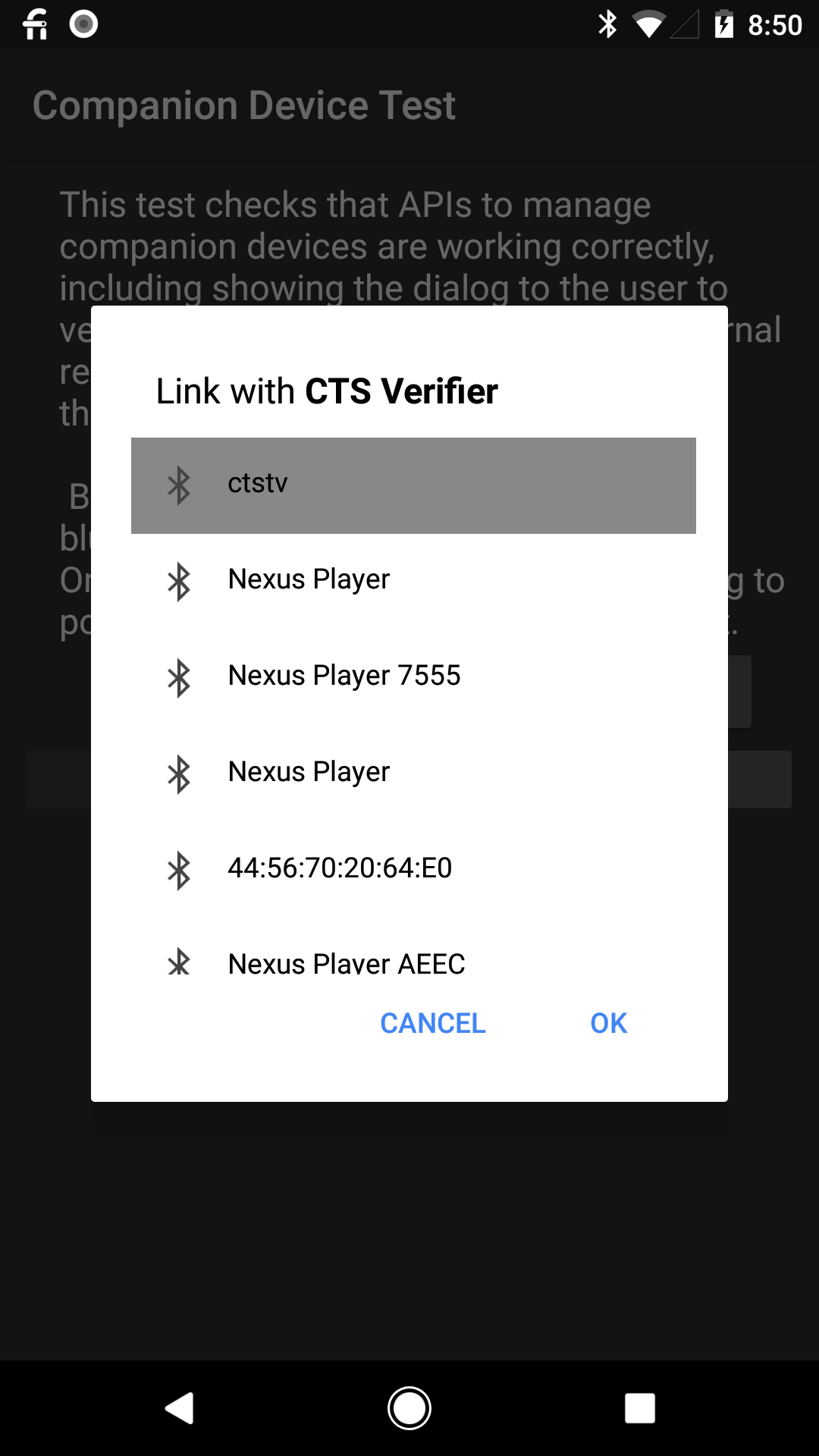
|
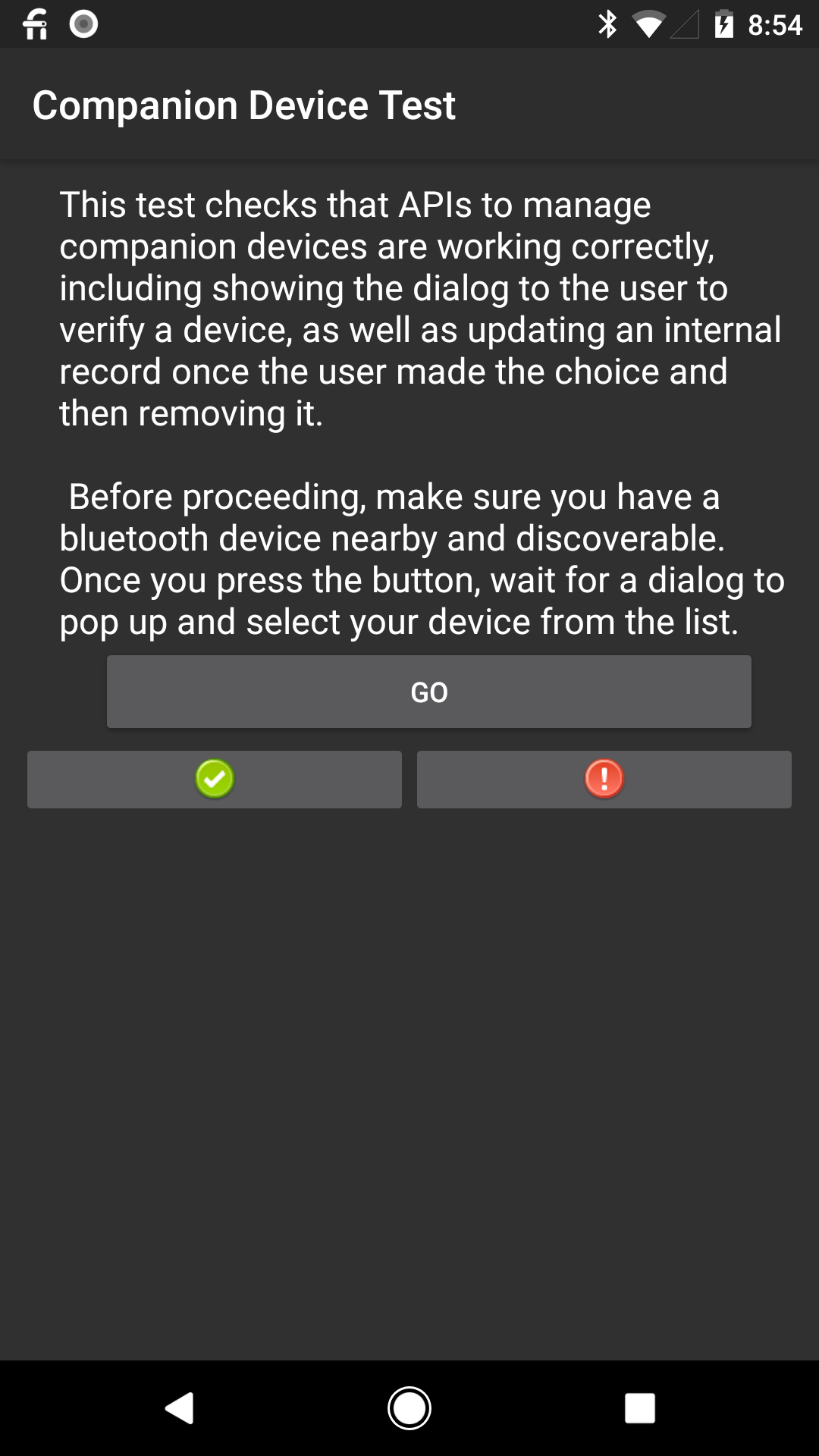
|
| 1. Presiona [GO]. | 2. Presiona un dispositivo Bluetooth. | 3. Presiona [Pasar] |
Figura 2: Resultados esperados para la prueba del dispositivo complementario
Prueba de emisión de mensajes de voz
La prueba de transmisión de buzón de voz es com.android.cts.verifier.voicemail.VoicemailBroadcastActivity.
Para enviar un mensaje de voz al teléfono, llama al dispositivo, rechaza la llamada y deja un mensaje de voz.
La voz visual es una forma de enviar los datos de audio del dispositivo y la información detallada de los mensajes de voz entrantes, en lugar de solo enviar el SMS de indicador de mensajes en espera** (MWI).
La prueba verifica el comportamiento relacionado con la recepción de la MWI y, si se usa la voz visual, es posible que el operador no envíe la MWI y, por lo tanto, interfiera en la prueba, por lo que se debe inhabilitar.
Prueba de accesorios o dispositivos USB
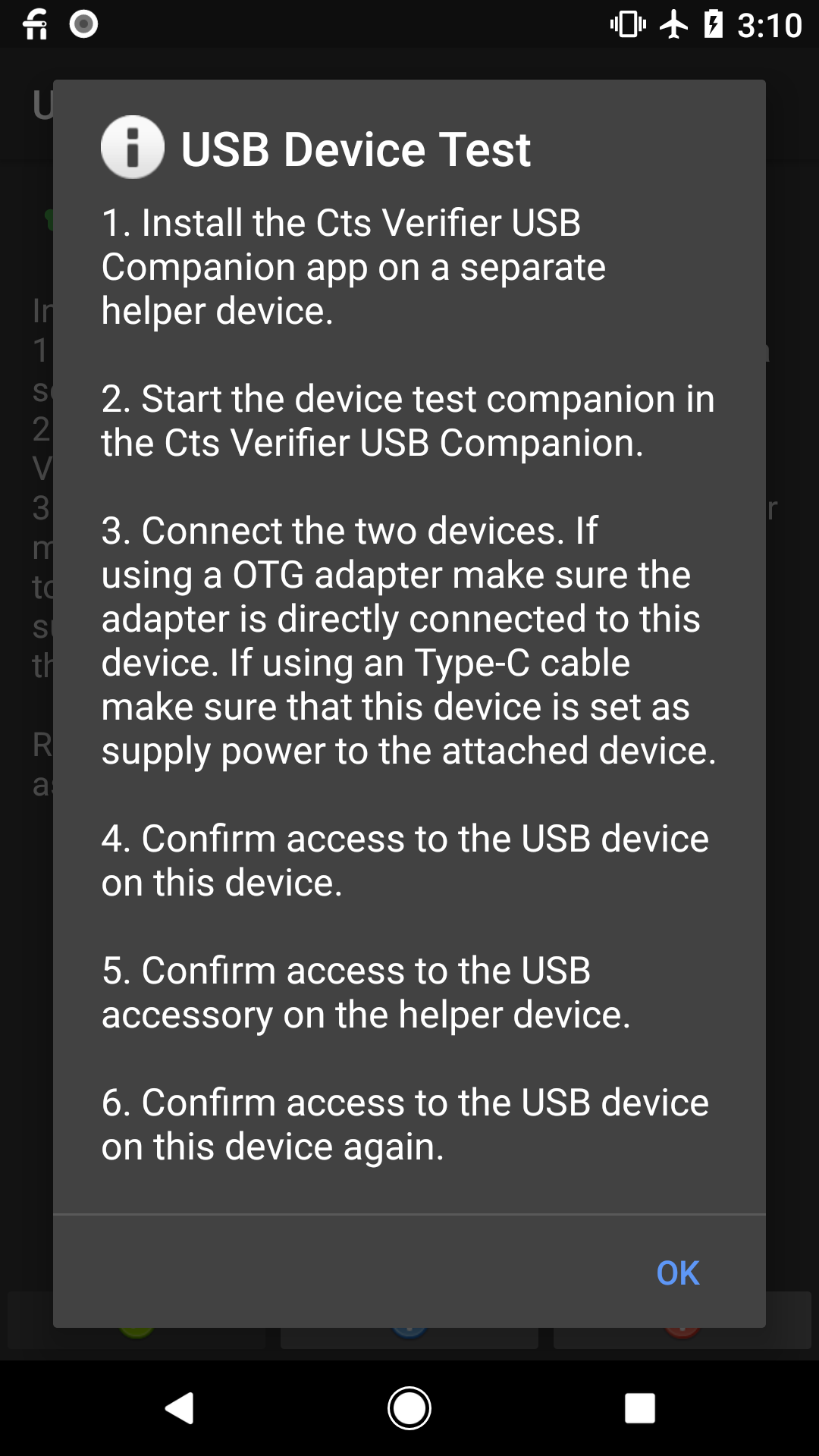
Figura 3: Instrucciones para la prueba de transmisión de buzón de voz
Instrucciones específicas para evitar comportamientos inestables:
- Instala CtsVerifier.apk en el DUT.
- Instala el CtsVerifierUSBCompanion.apk en el Pixel.
- Asegúrate de que todos los cables USB estén desconectados.
- Inicia CtsVerifierUSBCompanion en el Pixel y selecciona el complemento de prueba de accesorios.
- Inicia CtsVerifier en el DUT y selecciona la prueba de accesorios USB.
- Conecta el adaptador OTG al Pixel y, luego, conecta el DUT con un cable USB-A(macho) a C.
- Aprueba los diálogos de conexión en el siguiente orden:
- Pixel
- DUT
- Pixel
- Espera a que se complete la prueba
Prueba de descubrimiento de sensores dinámicos
Cada fabricante de dispositivos puede decidir si admite o no la API (isDynamicSensorDiscoverySupported).
Si un dispositivo admite la API, el fabricante debe obtener un sensor externo que se pueda usar para aprobar la prueba. El fabricante del dispositivo deberá encontrar un dispositivo para conectarlo al suyo y probar los sensores dinámicos.
Si el fabricante del dispositivo no puede ubicarlo, se puede usar la siguiente configuración.
- Compra la placa de desarrollo TI EK-TM4C123GXL.
Opción 1
Opción 2 Descarga e instala lm4tools.
Para Linux o Mac, ejecuta lo siguiente:
cd /tmp git clone https://github.com/utzig/lm4tools.git cd lm4tools make sudo PREFIX=/usr make installEn Windows, puedes usar LMFlash directamente desde TI, lo que te permite actualizar desde una GUI.
Recupera un archivo binario proporcionado por Google llamado
usb_sensor_dummy_accel.bin.Coloca el interruptor de la placa en el modo DEBUG y conecta un microcable USB al puerto etiquetado como DBG.
Ejecuta el siguiente comando:
lm4flash -v -E usb_accel_dummy.binNOTA: Si hay un problema de permisos, ejecútalo con
sudo.Cuando se complete la escritura en la memoria flash, desconecta el microcable USB del puerto DBG, vuelve a colocar el interruptor que usaste antes en DEVICE y, luego, conecta un extremo del microcable USB en la ranura USB etiquetada como DEVICE. El otro extremo del cable debe estar conectado directamente a tu dispositivo.
Ahora puedes ejecutar esta prueba de CTS-V, que debería poder descubrir y usar el dispositivo que acabas de conectar como un acelerómetro falso.
Prueba de desinstalación del administrador de dispositivos
Es posible que esta prueba requiera la instalación manual de CtsEmptyDeviceAdmin.apk en el dispositivo primero desde un host a través de adb.
Por ejemplo, adb install CtsEmptyDeviceAdmin.apk.
Usa CTS Verifier > Device Administration > Device Admin Uninstall Test.
Debería detectar que la app está instalada y seguir otros pasos.
Pruebas de Capture Content for Notes
A partir de Android 14, si un OEM elige habilitar el rol NOTES, el dispositivo del OEM debe aprobar la nueva prueba CTS-V de Capture Content for Notes.
La prueba de Captura de contenido para notas se encuentra en CaptureContentForNotesVerifierActivity.java y se encuentra en la categoría FEATURES, como se muestra en la siguiente imagen:
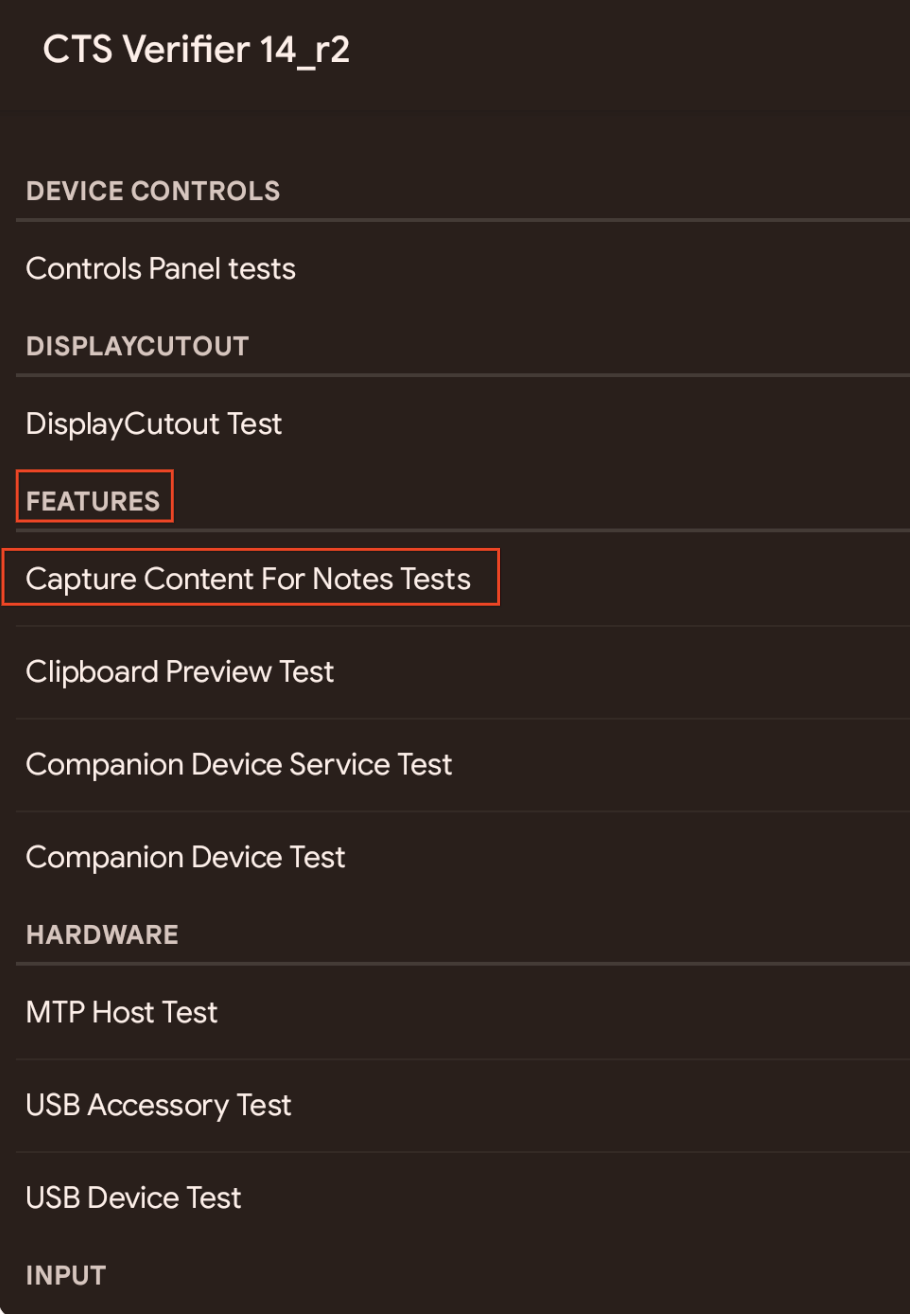
Figura 4: Prueba de Capture Content for Notes en el paquete CTS-V.
La prueba de Capture Content for Notes prueba las siguientes APIs:
Intent#ACTION_LAUNCH_CAPTURE_CONTENT_ACTIVITY_FOR_NOTEIntent#EXTRA_CAPTURE_CONTENT_FOR_NOTE_STATUS_CODEandroid.permission.LAUNCH_CAPTURE_CONTENT_ACTIVITY_FOR_NOTEStatusBarManager#canLaunchCaptureContentActivityForNote
Antes de ejecutar la prueba de Captura de contenido para notas, haz lo siguiente:
Asegúrate de que el dispositivo tenga habilitado el rol
NOTES. Si ves la opción Notas en Apps predeterminadas en la ventana de configuración de Apps, el rolNOTESestá habilitado.Si el dispositivo admite el rol
NOTES, inicia la app predeterminada para tomar notas en una ventana flotante de multitarea. Puedes hacerlo a través de un punto de entrada de atajo de widget en la pantalla principal o una acción de dispositivo periférico, como un botón en una pluma stylus.Instala
CtsDefaultNotesAppcomo se describe enREADME.
Mientras ejecutas la prueba, sigue los siguientes lineamientos:
- Si el rol
NOTESestá inhabilitado, la lista de pruebas está vacía y la prueba permite que los usuarios omitan la prueba. Presiona el botón de pase verde para omitir la prueba. Si el rol
NOTESestá habilitado, el botón de pase verde se inhabilita y las pruebas están presentes en la lista de pruebas, como se muestra en la siguiente imagen: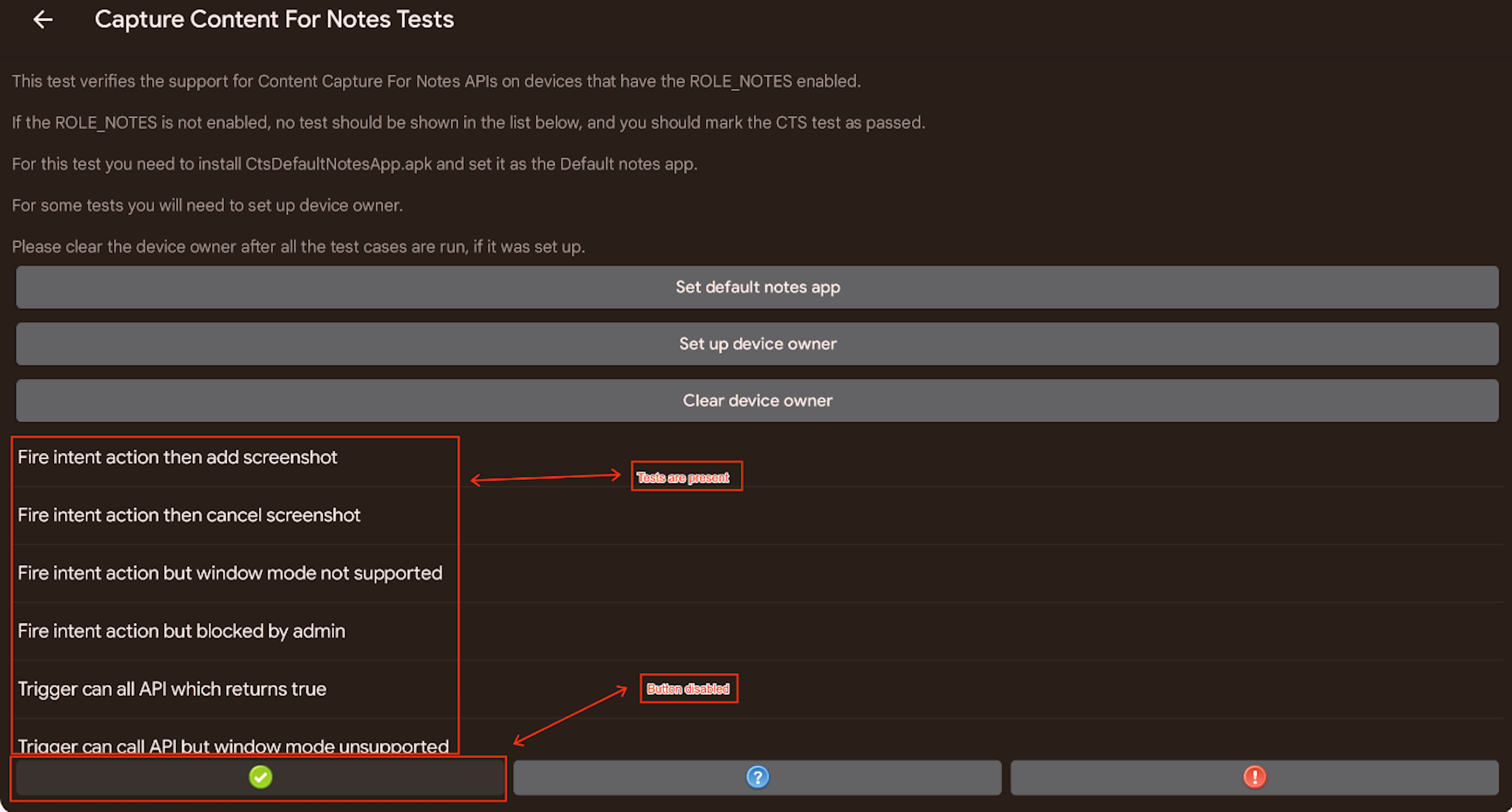
Figura 5: Prueba Capture Content for Notes cuando el rol
NOTESestá habilitado.Ejecuta el paquete de pruebas de Capture Content for Notes de la siguiente manera:
Revisa cada prueba y sigue las instrucciones.
Presiona el botón correspondiente:
- Presiona el botón de pase verde para registrar un éxito. El botón de aprobación verde se habilita cuando se aprueban todas las pruebas.
- Presiona el botón rojo de error para registrar una falla.El botón rojo de error se habilita si hay una prueba fallida.